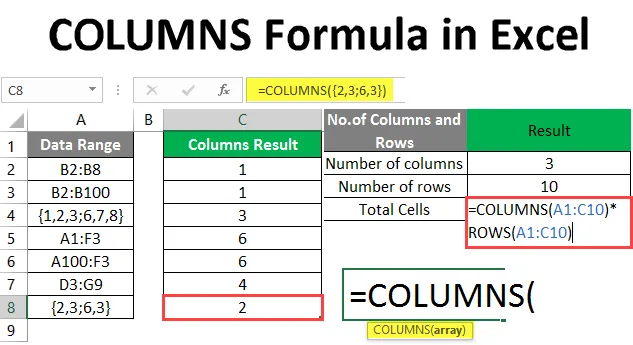
COLUMNS Formula u Excelu (Sadržaj)
- Uvod u formulu COLUMNS
- Kako koristiti formulu COLUMNS u Excelu?
Uvod u formulu COLUMNS
COLUMNS formula koristi se za otkrivanje broja stupaca na raspolaganju u datoj matrici ili reference u ulaznom polju. To je ugrađena funkcija koja se nalazi pod funkcijom Lookup and Reference. Korisno je tražiti broj stupaca u nizu.
Kao primjer, pretpostavimo da postoji niz "B2: F7", tada će se u funkciji COLUMNS (= COLUMNS (B2: F7)) vratiti 5. To znači da u rasponu od B2 do F7 postoji 5 stupaca.
Sintaksa
COLUMNS () - Vraćat će ukupan broj stupaca na raspolaganju na navedenom ulazu. Postoji samo jedan argument - niz.
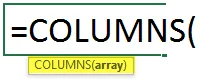
Argument u funkciji COLUMNS:
- niz: To je obvezan parametar, za koji korisnik želi računati broj stupaca u rasponu ćelije.
Kako koristiti formulu COLUMNS u Excelu?
COLUMNS Formula u Excelu je vrlo jednostavna i laka. Razjasnimo kako koristiti COLUMNS Formulu u Excelu s nekim primjerima.
Ovaj COLUMNS -Formula -Excel- Predložak možete preuzeti ovdje - COLUMNS -Formula -Excel- PredložakPrimjer # 1- Kako se koristi funkcija COLUMNS u Excelu
Postoje neki podaci dani u tablici u Sheet1, tako da korisnik želi prebrojiti koliko je stupaca u tablici.
Pogledajmo kako funkcija COLUMNS može riješiti ovaj problem.
Otvorite MS Excel, idite na Sheet1 gdje korisnik želi saznati brojeve stupaca u tablici.
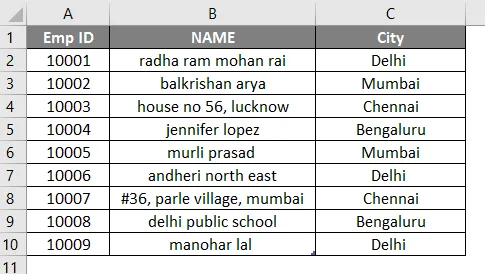
Izradite jedno zaglavlje za rezultate COLUMNS da biste prikazali rezultat funkcije u stupcu D.
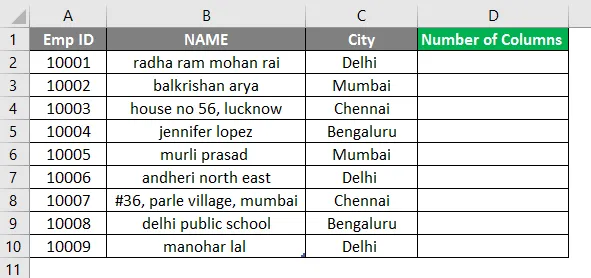
Kliknite na ćeliju D2 i primijenite COLUMNS Formula.
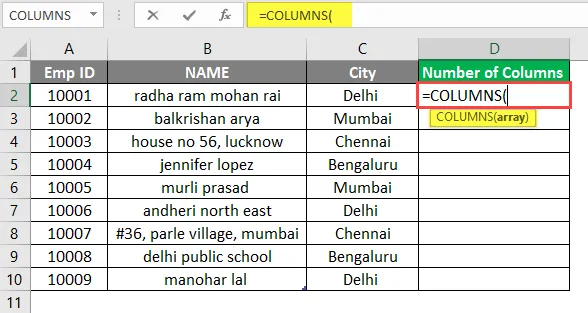
Sad će tražiti niz koji je raspon tablice znači ukupne ćelije.
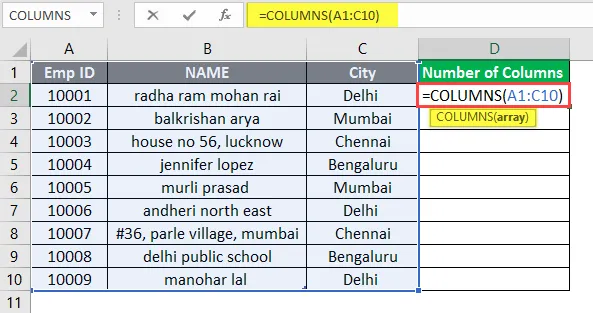
Pritisnite tipku Enter.
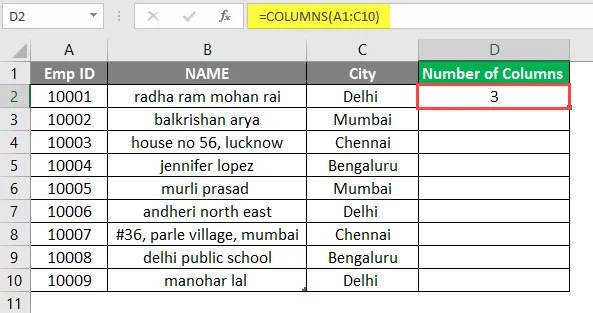
Sada spojite stanice iz D2 u D10.
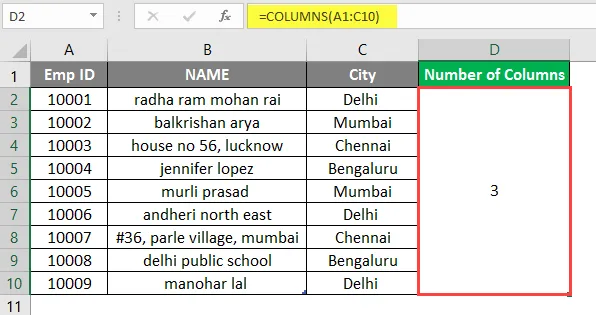
Sažetak primjera 1:
Kako korisnik želi saznati brojeve stupaca u tablici. Rezultat funkcije dostupan je u stupcu D koji dolazi kao 3, što znači da postoje ukupno 3 stupca s brojevima u rasponu od A1 do C10.
Primjer # 2- Različite vrste matrica i reference
U tablici u Sheet2 nalazi se neki raspon podataka, pa korisnik želi prebrojati koliko je stupaca u rasponu podataka.
Pogledajmo kako funkcija COLUMNS može riješiti ovaj problem.
Otvorite MS Excel, idite na Sheet2 gdje korisnik želi saznati brojeve stupaca u rasponu.
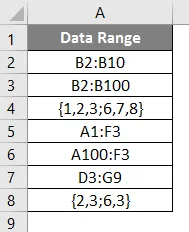
Izradite jedno zaglavlje za rezultate COLUMNS da biste prikazali rezultat funkcije u stupcu C.
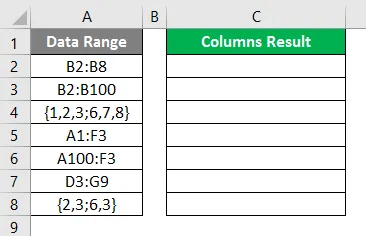
Kliknite stanicu C2 i primijenite COLUMNS Formula.
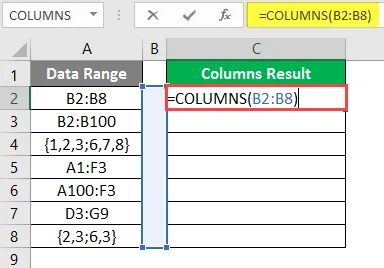
Rezultat je prikazan u nastavku nakon korištenja gornje formule.
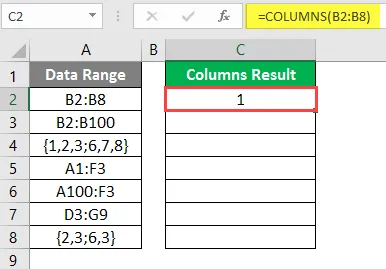
Upotrijebite formulu stupaca u sljedećoj ćeliji.
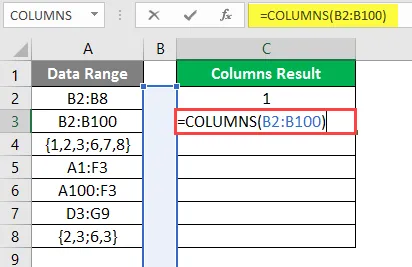
Rezultat je prikazan u nastavku nakon korištenja gornje formule.
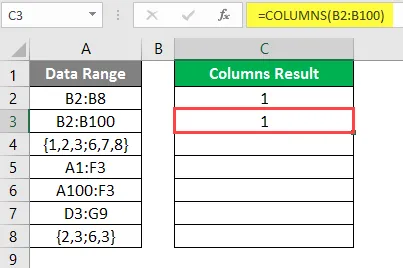
Upotrijebite formulu stupaca u sljedećoj ćeliji.
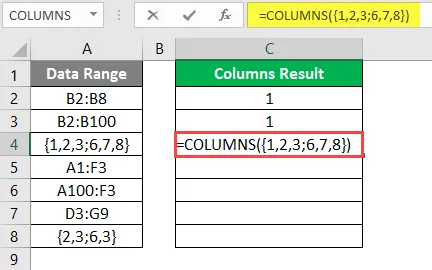
Rezultat je prikazan u nastavku nakon upotrebe ove formule.
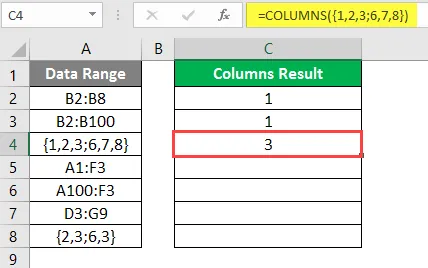
Upotrijebite formulu stupaca u sljedećoj ćeliji.
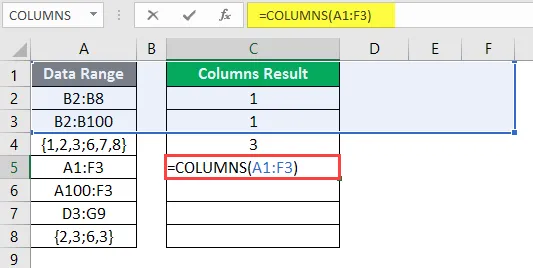
Rezultat je prikazan u nastavku nakon korištenja gornje formule.
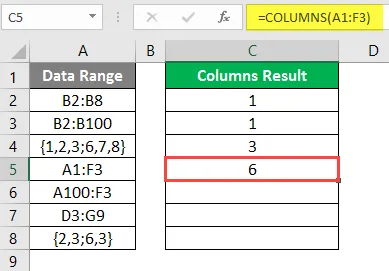
Upotrijebite formulu stupaca u sljedećoj ćeliji.
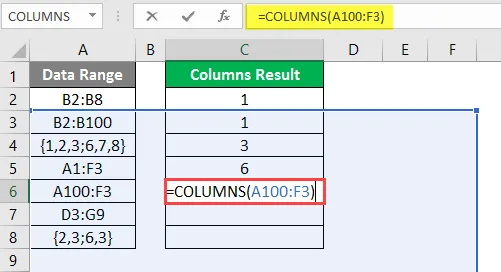
Rezultat je prikazan u nastavku nakon upotrebe ove formule.
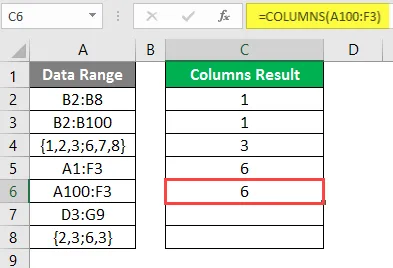
Upotrijebite formulu stupaca u sljedećoj ćeliji.
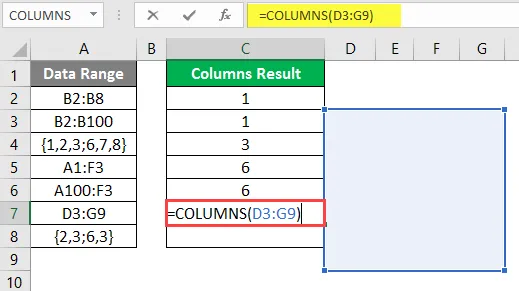
Rezultat je prikazan dolje nakon korištenja formule stupaca.
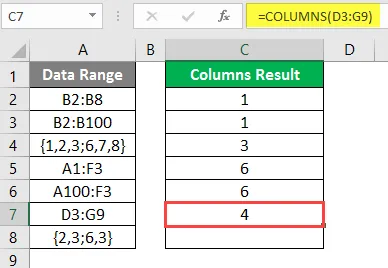
Upotrijebite formulu stupaca u sljedećoj ćeliji.
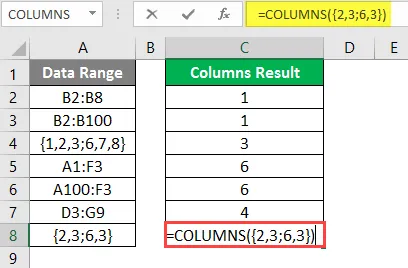
Rezultat je prikazan dolje nakon korištenja formule stupaca.
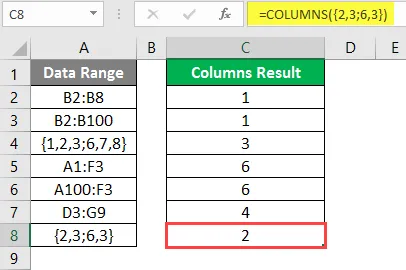
Sažetak primjera 2:
Kako korisnik želi saznati broj stupaca u tablici. Rezultat funkcije dostupan je u stupcu C koji dolazi za svaki podatak.
Primjer # 3- Pronađite ukupne ćelije u nizu ili referenci
Postoje neki podaci dani u tablici u Sheet3, koji sadrže Emp ID, ime i grad. Dakle, korisnik želi računati koliko je stanica u tablici.
Pogledajmo kako funkcija COLUMNS može riješiti ovaj problem funkcijom redaka.
Otvorite MS Excel, idite na Sheet3 gdje korisnik želi saznati ukupne ćelije u tablici.
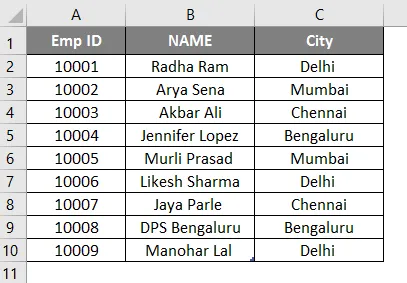
Stvorite tri zaglavlja za rezultat COLUMNS, rezultat redaka i ukupne ćelije za rezultat rezultata u stupcu D.
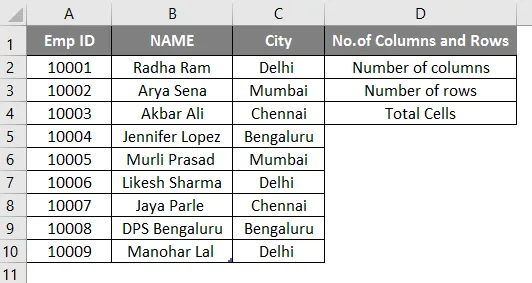
Kliknite na ćeliju E2 i primijenite COLUMNS Formula.
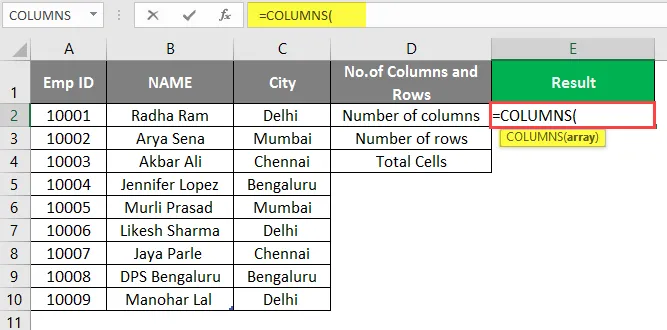
Sad će tražiti niz koji je raspon tablice znači ukupne ćelije, odaberite ćelije A1 do C10.
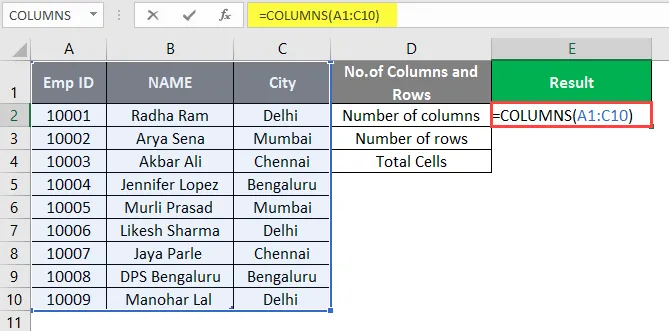
Pritisnite tipku Enter.
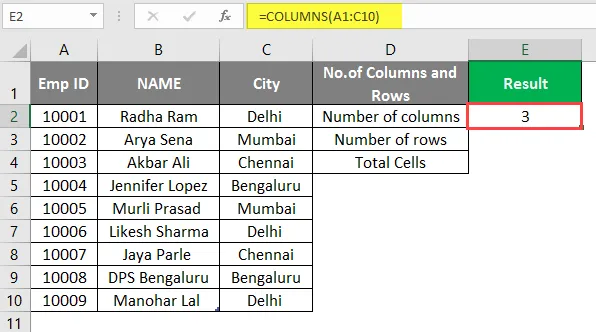
Kliknite na ćeliju E3 i primijenite ROWS funkciju za brojanje ukupnog broja redaka u tablici.
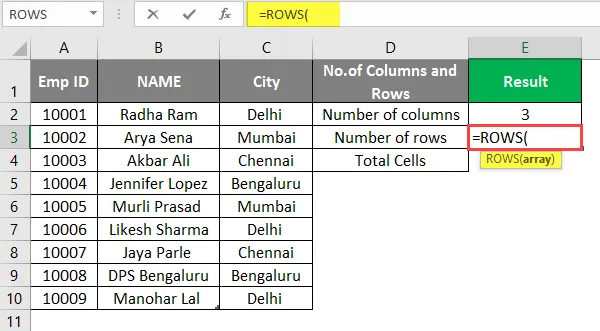
Sad će tražiti niz koji je raspon tablice znači ukupne ćelije u tablici, odaberite ćelije A1 do C10.
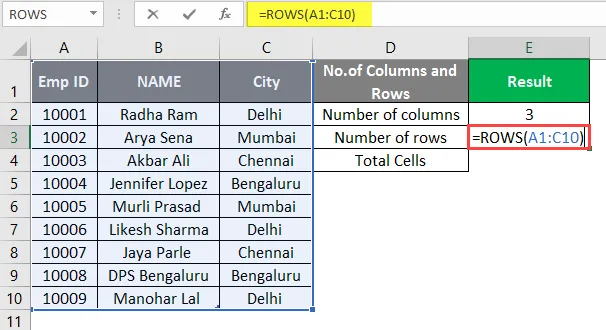
Pritisnite tipku Enter.
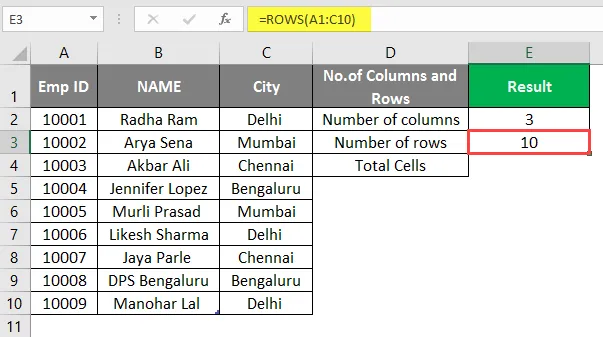
Sada samo pomnožite podatke o stanicama ukupnog broja stupaca i ukupnog broja redaka u E4 da biste saznali ukupan broj ćelija u tablici.
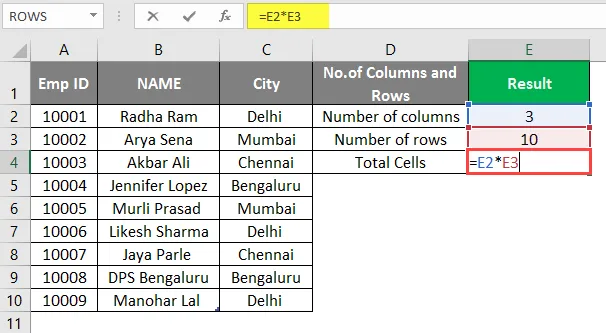
'ILI'
Izračunajte ukupni broj stupaca i ukupni broj redaka u ćeliji E4 i množite ih samo tamo.
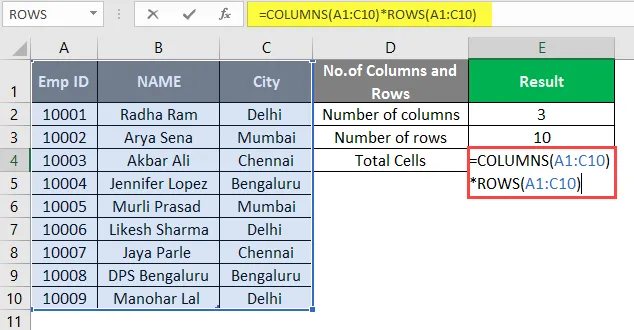
Pritisnite tipku Enter.
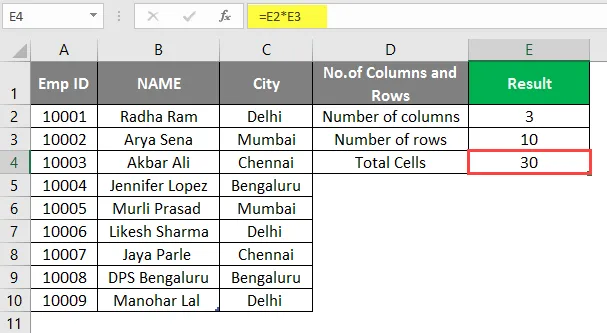
Sažetak primjera 3:
Kako korisnik želi saznati ukupan broj ćelija u tablici. Rezultat funkcije dostupan je u ćeliji F4 koja nakon izračuna dolazi 30.
Stvari koje treba zapamtiti
- Funkcija COLUMNS vratit će broj stupaca na raspolaganju u datom polju ili referencu u ulaznom polju.
- Može se koristiti u formuli kada korisnik želi saznati ukupan broj stupaca u nizu.
- Argument polja je dopušten čak i za jednu ćeliju ili kao što je dato referencom u nizu koji ima jednu ćeliju. Ali neće podržati više ćelija ili referencu u funkciji stupaca, korisnik može prolaziti jedan raspon u isto vrijeme.
Preporučeni članci
Ovo je vodič za COLUMNS Formulu u Excelu. Ovdje smo raspravljali o tome kako koristiti COLUMNS Formulu u Excelu zajedno s praktičnim primjerima i download-om Excel predloška. Možete i pregledati naše druge predložene članke -
- SUBTOTALNA Formula u Excelu
- Izrada tablice za pretraživanje u Excelu
- Što je čarobnjak za grafikone u Excelu?
- Vremenska razlika u Excelu